PowerPoint演示文稿中设置自定义动画
1.制作进入动画效果
选中需要设置动画效果的对象,如文本、图片等。单击“动画”选项卡,单击“无动画”后的向下箭头,选择一种动画效果即可,如图1所示。
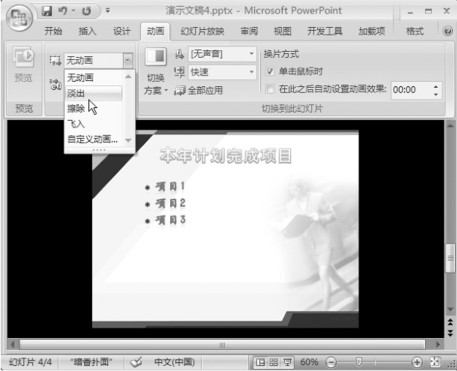
2.制作强调动画效果
细心的读者会发现,在前一种动画设置中,PowerPoint只提供了对象进入时的动画效果,如要设置退出、强调等效果该怎么办呢?PowerPoint提供了自定义动画效果功能,方便用户定义各种动画。下面就来学习如何制作强调动画效果。
第1步,选中需要设置动画效果的对象。如文本内容。
第2步,单击“动画选项卡”。然后单击“自定义动画”按钮,在窗口的右边会出现“自定义动画”窗格。
第3步,单击“添加效果”按钮,选杼“强凋”。在展开的菜单中选择一种强调效果,如“放大/缩小”,如图2所示。

第4步,在“自定义动画”窗格中会添加一^动作条目。选中该动作条目,在“开始”中设置动画的触发事件,如“单击鼠标”,或“之前”或“之后”触发动画。在“速度”中可设置动画的速度。如图3所示。单击“播放”按钮或“放映幻灯片”按钮,可预览效果。

3.三年级英语上册课件制作退出动画效果
为标题、文本、图片等设置了进入、强调动画后,有时还需要为其设置退出动画效果,例如,需要在同一个位置显示多个对象。当出现一个对象后,一定时间后退出,然后再出现其他对象。退出动画效果的制作,与强调动画效果的制作方法类似,可参照进行设计。
4.制作动作路径动画效果
前面学习的几种动画效果,我们都不能按自己的想法设定对象的运动路径,那么如何才能让幻灯片中的文本或图片,按照自己的意愿运动呢?其这也很简单,我们只需要事先设置运动物体的运动路径,当播放幻灯片时,该物体就会按我们指定的路线进行运动了。以制作图4中的“小从左向右循环游动为例进行介绍。

第1步,在幻灯片中插入金龟动画,并将其移动到幻灯片的左下角。
第2步,选中插入的金#.图片,单击动画“动画选项卡”,单击“自定义动画”按钮,打开“自定义动画”窗格。
第3步,单击“添加效果”按钮,选择“自定义路径”,选择“向右”即可创建金鱼从左向右移动的效果,如图5所示。

第4步,在“自定义动画”窗格中单击新建动画项右边的向下箭头,选择“计时”项,如图6所示,弹出向右对话框。

第5步,在“开始”中选择“单击时”以外的项,在“重复”中选择“直到幻灯片末尾”,即出现金鱼所在幻灯片,金鱼就开始从左向右游动,直到最后一张幻灯片,如图7所示。设置好后单击“确定”按钮即可。

5.制作声音效果
利用前面几种方式制作的动画,在默认情况下是没有声音的,那么如何制作有声音画效果呢?下面继续上一例中的制作,为金鱼出见时添加一种声音效果。
第1步,选巾添加的金龟图片,打开“自定义动画”窗口,单出金鱼动画后的向下箭头,选择“效果选项”。
第2步,在“声音”中选择一种声音效果,如“风铃”,如图8所示,单击“确定”按钮即可。

6.调整动画播放顺序
当在幻灯片中新建了多个动画后,如果要调整动画的播放顺序,可单击“自定义动画”窗格中“重排顺序”左右的方向箭头来实现。
本文转自http://www.2ppt.cn/Article/434.html
转载于:https://my.oschina.net/wcjmle/blog/521711
PowerPoint演示文稿中设置自定义动画相关推荐
- Aspose.Slides使用教程:使用 C++ 在 PowerPoint 演示文稿中添加幻灯片切换
目录 用于在 PowerPoint 演示文稿中添加过渡的 C++ API 使用 C++ 添加幻灯片过渡 使用 C++ 添加高级幻灯片过渡 在 PowerPoint 演示文稿中设置变形过渡类型 在 Mi ...
- 如何在PowerPoint演示文稿中使用iTunes音乐
One of PowerPoint's charms is its ability to play music during the presentation. Adding music to you ...
- Aspose.Slides使用教程:使用 C# 在 PowerPoint 演示文稿中添加页眉和页脚
目录 在 PowerPoint 中管理页眉和页脚的 .NET API 使用 C# 管理讲义和备注幻灯片中的页眉和页脚 更改备注幻灯片的页眉和页脚设置 PowerPoint 演示文稿中的页眉和页脚用于显 ...
- 文档处理教程:使用C#在PowerPoint演示文稿中创建图表
图表用于汇总和直观表示PowerPoint演示文稿中的数据.因此,PowerPoint提供了多种图表类型以可视化数据.其中,最常用的图表类型包括饼图,折线图,条形图,直方图,股票图等.在本文中,将学习 ...
- Aspose.Slides使用教程:使用 C++ 在 PowerPoint 演示文稿中嵌入视频
目录 用于在 PowerPoint 演示文稿中嵌入视频的 C++ API 使用 C++ 在 PowerPoint 演示文稿中嵌入视频 在 PowerPoint 演示文稿中嵌入来自 Web 源的视频 使 ...
- PPT处理控件Aspose.Slides功能演示:使用 C# 在 PowerPoint 演示文稿中创建 SmartArt
演示文稿中的 SmartArt 用于以视觉形式提供信息.有时,选择使简单的文本更具吸引力.而在其他情况下,它用于演示流程图.流程.不同实体之间的关系等.下面将介绍如何使用 C# 以编程方式在 Powe ...
- ppt中的流程图怎么整体移动_小金在PowerPoint演示文稿中绘制了一个包含多个图形的流程图,他希望该流程图中的所有图形可以作为一个整体移动,最优的操作方法是______...
小金在PowerPoint演示文稿中绘制了一个包含多个图形的流程图,他希望该流程图中的所有图形可以作为一个整体移动,最优的操作方法是______ 答:选择流程图中的所有图形,通过\"绘图工具 ...
- [教程]如何在PowerPoint演示文稿中嵌入交互式图表
在PowerPoint演示文稿中嵌入图表并不稀奇,但也许最被忽视的是直接在演示稿中嵌入网络应用. 但您知道这是可以做到的吗? 如前所述,可以说这是一个鲜为人知的功能.我们在LightningChart ...
- 将其他程序中的大纲文本插入到 PowerPoint 演示文稿中
如果要根据现有报告或其他分级显示的文档(在 Microsoft Office Word 2007 中或其他任何支持使用标题样式的程序中创建)制作演示文稿,则可以通过将文档插入到 Microsoft O ...
最新文章
- Linux2017Linux架构师!
- ejb运行程序_EJB程序化查找
- 普通程序员,光靠GitHub打赏就年入70万,要不你也试试
- 洛谷 P4017 最大食物链计数
- centos7安装eclipse
- seci-log 1.06 发布 增加全文搜索
- 1.2.4 List.contains方法——判断列表中是否包含指定元素
- 慕课PDF下载扩展--再也不用担心慕课不给PDF了
- 中望cad自定义快捷键命令_中望cad常用快捷键及命令
- 三星手机html默认,三星手机默认播放器使用方法
- gps android时钟同步,时间同步下载-时间同步(Clocksync) 安卓版v1.2.6-PC6安卓网
- 信贷风控评分卡模型(上)_Give Me Some Credit(技术实现过程)
- 助力武汉抗击疫情,湖北科研资料共享
- 实习报告--实习内容及过程
- layui table 单元格合并
- 前端自学day04——css基础
- 代价函数/梯度下降法
- Ubuntu软件管理、换源、驱动及部分软件安装操作(持续更新)
- FairyGUI 与 Unity 简单入门
- 多个PDF怎么合并到一起?分享两种好用的合并方法
热门文章
- AbpZero之企业微信---登录(拓展第三方auth授权登录)---第二步:开始逐步实现企业微信登录...
- Python测试题12道(含答案)
- 蓝桥杯算法训练VIP-旅行家的预算
- python3安装mysql模块_python3操作MySQL的模块pymysql
- 神之作!Ai复活了兵马俑,你看帅不?
- 如果你有一个ods,里面需要放进去2个country的信息:ship-to coutry和 sold-to country,你怎么做?
- 从0开始的Java基础,包你学会。
- java math.sin()_Java Math sin()用法及代码示例
- 2020A证(安全员)证考试及A证(安全员)实操考试视频
- python中1代表什么意思_python中::-1代表什么?
